
文章插图
总结:第一种方法,1、打开需要操作的EXCEL表格,在数据工具栏中找到并点击“数据有效性” 。2、在“来源”中输入需要增加的内容 。3、返回EXCEL表格,发现EXCLE中下拉选项已经增加了内容 。第二种方法,1、随便在某一列输入需要增加的内容,选中需要操作的单元格,打开数据有效性 。2、将鼠标放置在“来源”中,然后用鼠标依次框住需要增加的内容一列 。3、点击确定返回,这时候发现下拉选项里已经有了增加的内容 。
【excel下拉选项怎么增加优质】演示信息:电脑品牌:联想笔记本Y480N 。操作系统:win7旗舰版,软件信息:Excel2010
图文步骤:1、 打开需要操作的EXCEL表格,在数据工具栏中找到并点击“数据有效性” 。
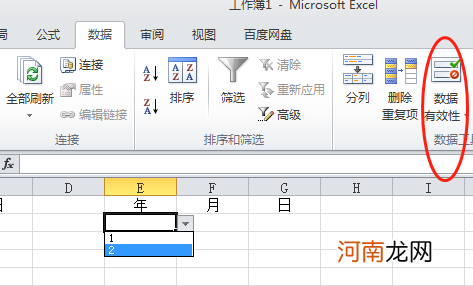
文章插图
2、 在“来源”中输入需要增加的内容 。
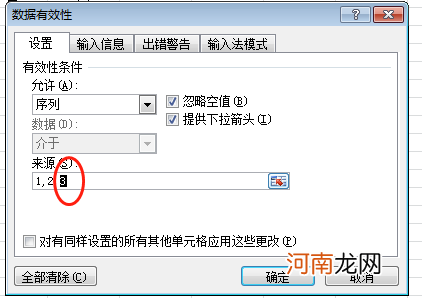
文章插图
3、返回EXCEL表格,发现EXCLE中下拉选项已经增加了内容 。
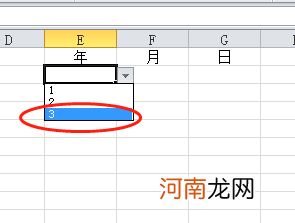
文章插图
第二种方法:
1、随便在某一列输入需要增加的内容,选中需要操作的单元格,打开数据有效性 。
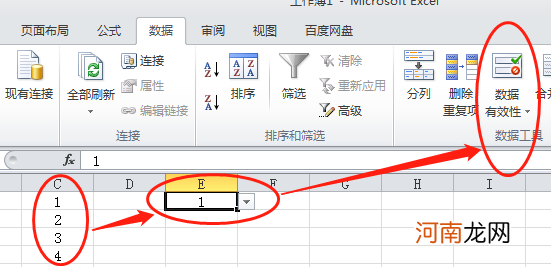
文章插图
2、将鼠标放置在“来源”中,然后用鼠标依次框住需要增加的内容一列 。
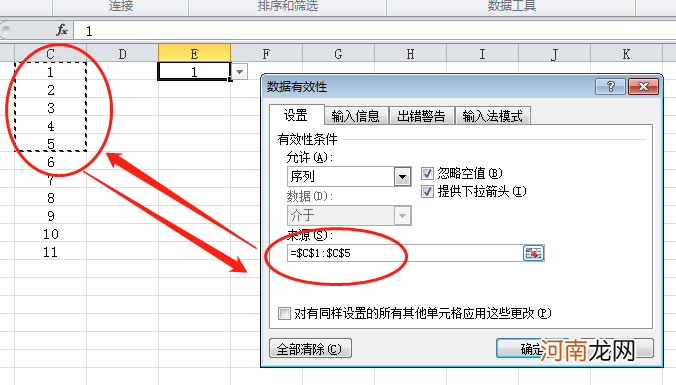
文章插图
3、 点击确定返回,这时候发现下拉选项里已经有了增加的内容 。
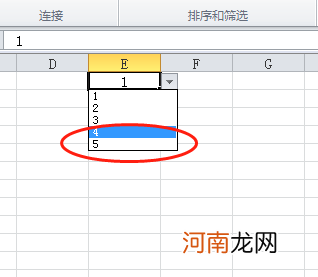
文章插图
- excel下拉选择项怎么删除优质
- excel下拉数字保持不变怎么设置优质
- excel下拉选择项怎么取消优质
- excel下拉填充怎么全是一样的值优质
- excel成绩计算公式怎么用优质
- excel缺考的怎么用函数排名优质
- excel下拉选择项怎么自动填表优质
- excel下拉选择项怎么增加优质
- excel怎么分行输入文字优质
- excel表格怎么换行上下换行下载优质
